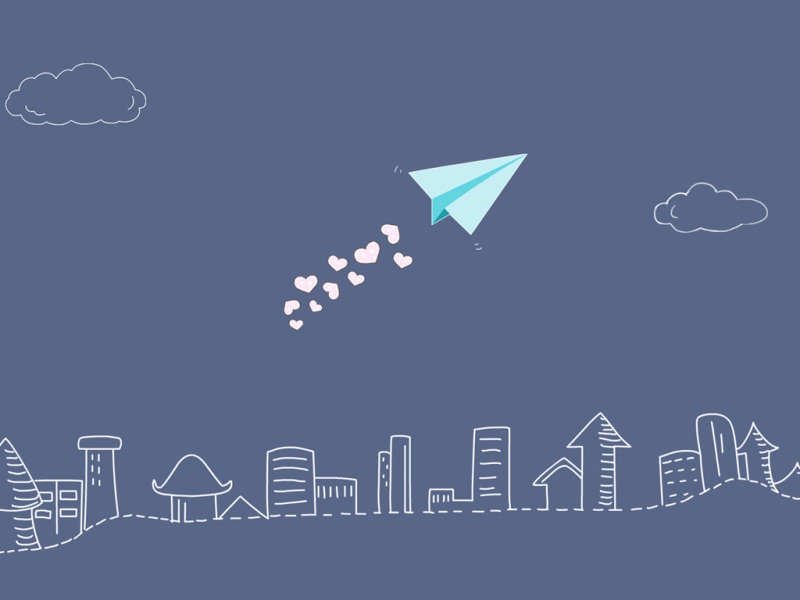我的VMware虚拟机里装的系统是Ubuntu,物理主机里安装的是Windows 7,如何让虚拟机里的Ubuntu系统与主机的Win 7共享同一个文件夹呢?这样这两个系统之间就不用通过网络或者U盘等方式传输文件等数据了,直接通过同享的文件夹访问就可以了。设置一次,以后就可以直接使用了。
一、虚拟机设置
启动VMware虚拟机,单击【虚拟机】-【设置】-【选项】,打开虚拟机设置对话框进行选项设置
二、启用并添加共享文件夹
单击【共享文件夹】,勾选右侧的【总是启用】,并添加要共享的目标文件夹。单击确定。
在【添加共享文件夹向导】中,选择要共享文件夹的路径和目标文件夹,可为此共享文件夹设置一个新的名称,勾选【启用该共享】,单击确定。
三、安装VMware Tools
【虚拟机】-安装VMware Tools
四、在VMware系统中安装插件
sudo apt-get install open-vm-dkmssudo mount -t vmhgfs .host:/ /mnt/hgfs
共享的文件夹即在/mnt/hgfs目录下。